
时间:2022-09-18 编辑:笑话
有很多小伙伴们都不知道win10升级后无法打开文件夹一打开闪退怎么回事,那么下面就由游戏爱好者小编来为大家带来解决无法打开文件夹一打开闪退方法说明,希望能够帮助到大家,感兴趣的朋友往下看吧~
方法/步骤分享:
1、
首先需要知道文件夹总是闪退可能是系统更新补丁造成的,打开控制面板,点击程序下方的卸载程序

2、点击进去程序和功能界面之后,再次点击查看已安装的更新,就会是下面图片的样子。

3、在你进去已安装更新界面之后,然后查看最近系统的更新补丁,将最近的系统更新补丁进行卸载,再去打开文件夹查看是否正常

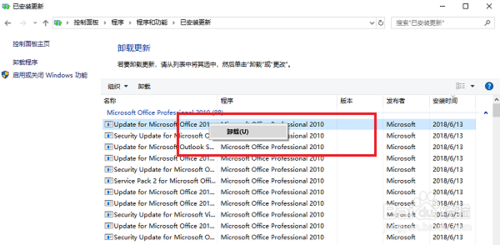
4、
如果文件夹还出现闪退,应该是是系统文件损坏了,打开360安全卫士,点击系统修复
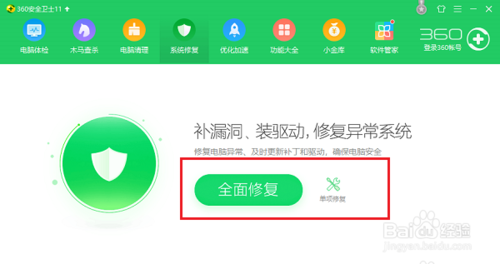
5、进去系统修复界面之后,开始扫描系统内容,检测完成之后,进行一键修复,即可修复成功
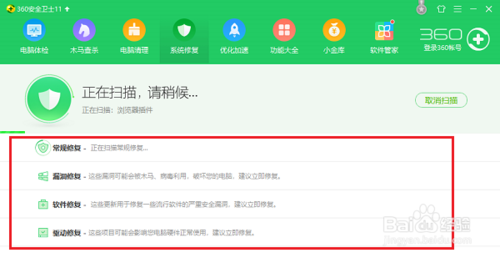
总结
1.打开控制面板
2.查看更新
3.查看补丁是否影响,
4.系统修付即可
注意事项
如果删除补丁发现不闪退就不用系统修复了
win10相关攻略推荐:
一些网友使用win10过程里,d盘变成了我的文档,怎么办呢?这里小编就来看看win10中d盘变成了我的文档进行修复的操作步骤吧,相信对各位小伙伴们一定会有所帮助的哦。win10中d盘变成了我的文档进行修复的操作步骤1、首先可以直接点击“开始”图标,并选择此电脑
提到win10系统,很多程序员们都不陌生的,那么使用过程里,要想刻录光盘,应该怎么操作呢?小编今天就讲解了win10系统刻录光盘的具体操作流程,感兴趣的小伙伴们一起学习一下吧!win10系统刻录光盘的具体操作流程 1、打开需要刻录的文件夹,全选需要刻录的文件,
熟悉win10系统是非常简单的,但大家知道开启或禁止服务的操作吗?这里笔者就带来了win10系统开启或禁止服务的具体步骤 ,有需要的用户一起来看看吧!win10系统开启或禁止服务的具体步骤 1、在系统中调出“运行”对话框,我们可以使用win+r组合键;如图所示
以上就是小编带来的全部内容,更多精彩资讯关注游戏爱好者